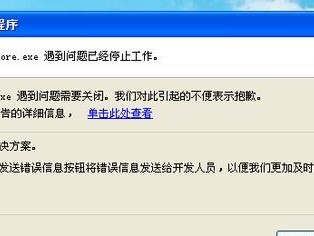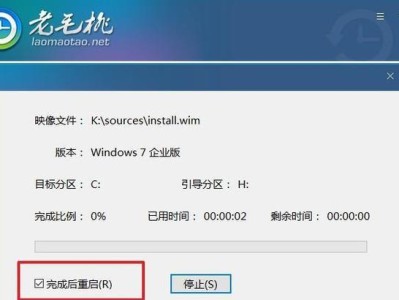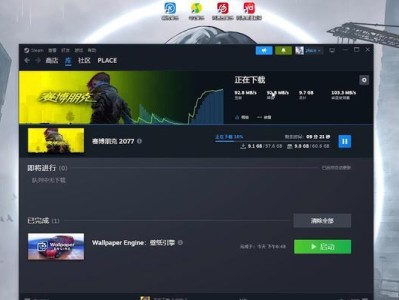在使用手提电脑过程中,我们有时会遇到网卡配置错误的情况,导致无法正常连接网络或者网络速度慢。本文将介绍一些常见的手提电脑网卡配置错误,并给出解决方法,帮助读者快速解决问题。
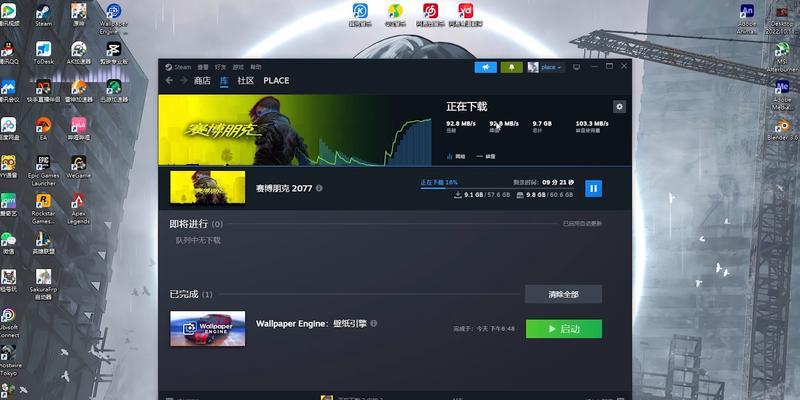
1.未启用无线功能:解决手提电脑无法连接无线网络问题
如果你的手提电脑无法连接无线网络,首先需要检查是否已启用无线功能。在Windows操作系统中,可以通过控制面板中的“网络和共享中心”找到“更改适配器设置”选项,确保无线网卡已启用。
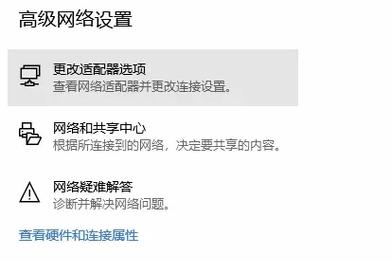
2.DHCP设置错误:调整手提电脑的IP获取方式
如果你的手提电脑在连接网络时出现IP冲突或者无法获取IP地址的问题,可能是由于DHCP设置错误导致的。可以通过进入无线网卡属性中的“Internet协议版本4(TCP/IPv4)”选项,将IP获取方式改为“自动获取IP地址”。
3.IP地址冲突:修复手提电脑与其他设备的冲突问题
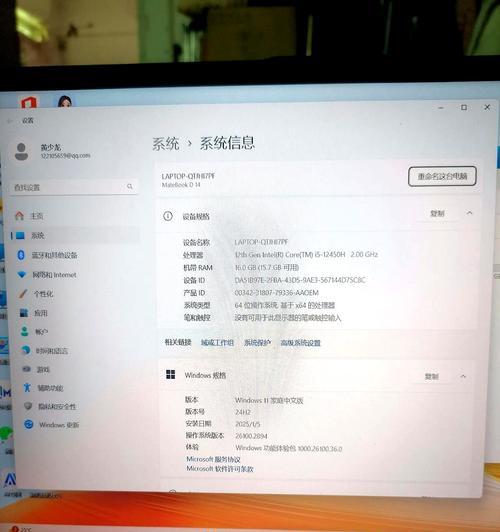
当手提电脑的IP地址与其他设备发生冲突时,会导致网络连接异常。可以通过手动更改手提电脑的IP地址,确保与其他设备的地址不重复,从而解决冲突问题。
4.DNS服务器设置错误:修改手提电脑的DNS配置
DNS(DomainNameSystem)服务器的设置错误可能导致手提电脑无法正常解析网址。可以尝试修改手提电脑的DNS配置,将其改为自动获取DNS服务器地址或者使用特定的公共DNS服务器地址。
5.驱动程序问题:更新或重新安装网卡驱动程序
网卡驱动程序的问题也可能导致手提电脑的网卡配置错误。可以通过设备管理器中的“网络适配器”选项,查找并更新或重新安装网卡驱动程序,解决驱动程序相关的问题。
6.路由器设置错误:检查和调整路由器的网络配置
手提电脑无法连接到路由器或者无法获取网络访问可能是由于路由器配置错误导致的。可以登录路由器管理界面,检查路由器的网络配置,并根据需要进行调整。
7.WiFi信号干扰:优化无线信号接收环境
如果你的手提电脑在连接无线网络时信号弱或不稳定,可能是由于WiFi信号干扰引起的。可以尝试将路由器位置移至更合适的位置,避免与其他电子设备干扰,或者使用WiFi信号增强器来加强无线信号。
8.网络设置重置:清除手提电脑的网络配置缓存
有时手提电脑的网络配置缓存可能会导致网卡配置错误,可以尝试清除网络配置缓存来解决问题。在命令提示符中输入“ipconfig/flushdns”命令,可以清除DNS缓存;输入“netshintipreset”命令,可以重置IP配置。
9.安全软件阻止:检查和调整安全软件的防火墙设置
某些安全软件的防火墙设置可能会限制手提电脑的网络连接。可以检查安全软件的防火墙设置,将网络访问权限设为允许,从而解决安全软件阻止网络连接的问题。
10.无线网络协议错误:修复手提电脑的网络协议设置
手提电脑的网络协议设置错误可能会导致网卡配置错误。可以通过进入无线网卡属性中的“Internet协议版本4(TCP/IPv4)”选项,确保网络协议的配置正确。
11.网络硬件故障:检查和更换有问题的网络硬件
如果经过排查和调整网卡配置后问题仍然存在,可能是手提电脑的网络硬件出现故障。可以尝试连接其他网络设备进行测试,或者联系专业的维修人员进行检修和更换。
12.系统更新补丁:安装最新的操作系统更新
操作系统的更新补丁通常会修复一些网络相关的问题。可以通过Windows更新功能,安装最新的操作系统更新,以修复可能导致网卡配置错误的系统问题。
13.远程协助:寻求专业技术支持的帮助
如果你对排查和修复网卡配置错误不确定,或者无法解决问题,可以寻求专业技术支持的帮助。通过远程协助等方式,专业人员可以帮助你快速定位问题并提供解决方案。
14.网络故障排除工具:使用专业的网络故障排除工具
有一些专业的网络故障排除工具可以帮助你诊断和解决网卡配置错误。例如,Ping命令可以测试网络连接的响应时间和丢包情况;Traceroute命令可以显示数据包在网络中的传输路径。
15.定期维护与检查:保持手提电脑网络配置的良好状态
定期维护和检查手提电脑的网络配置是保持其良好状态的关键。可以定期清理缓存、更新驱动程序、检查安全软件设置等,以确保手提电脑的网卡配置正确无误。
通过排查和修复手提电脑网卡配置错误的有效技巧,我们可以解决网络连接异常、速度慢等问题。希望本文提供的方法能够帮助读者解决手提电脑网卡配置错误的困扰,保持良好的网络连接体验。